随着苹果将系统更新至iOS6.1.3全面封杀越狱漏洞后,大批苹果用户表示无法越狱但却又想免费使用正版应用,故此,PP助手为大家提供了一个“正版免费体验”资源下载站,该功能目前用户下载正版应用数量已超越每天万次以上,为了让更多没越狱的用户也可免费安装正版应用,下面就介绍一下如何使用PP助手给未越狱的iOS设备安装应用程序,希望能给PP助手的新用户带来一些帮助。
准备工作:
1.准备一台(Windows:XP / Vista / Win7/ Win8)系统的电脑;

2.在电脑上安装一个完整的iTunes;
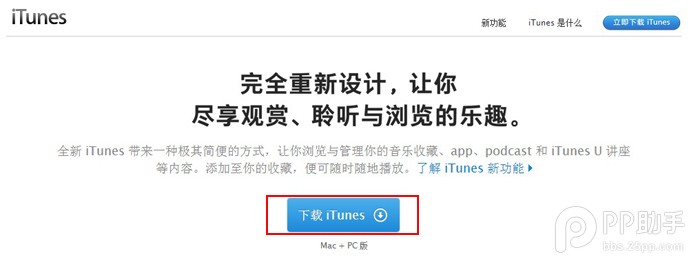
3.在电脑上安装好PP助手(Win)版。
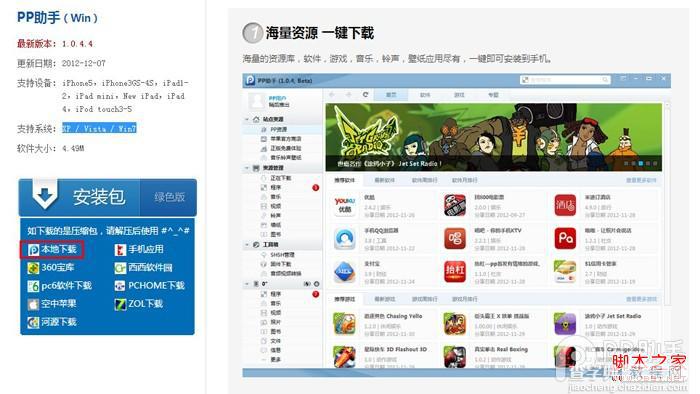
安装正版免费体验应用程序教程
注意:PP助手(Win)版的正版免费体验功能更换名称为:【正版应用】
1.通过数据线将已经激活的iOS设备与电脑连接;

2.打开电脑内PP助手(Win)版;
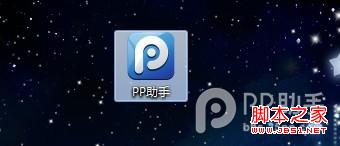
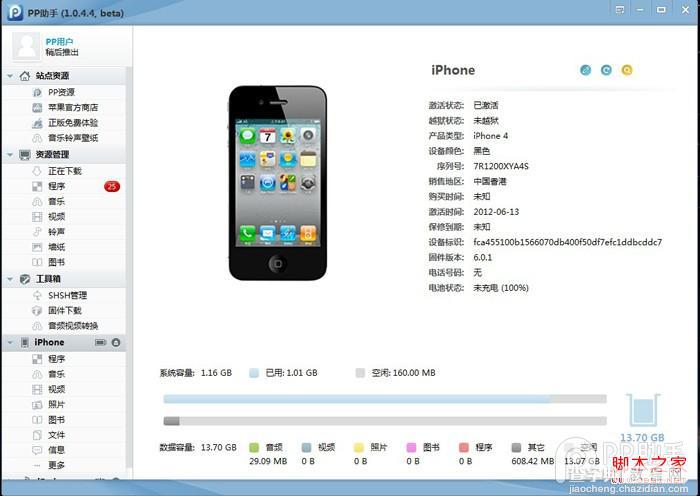
3.等待PP助手成功识别连接iOS设备;

4.选择PP助手(Win)版站点资源的【正版免费体验】功能;
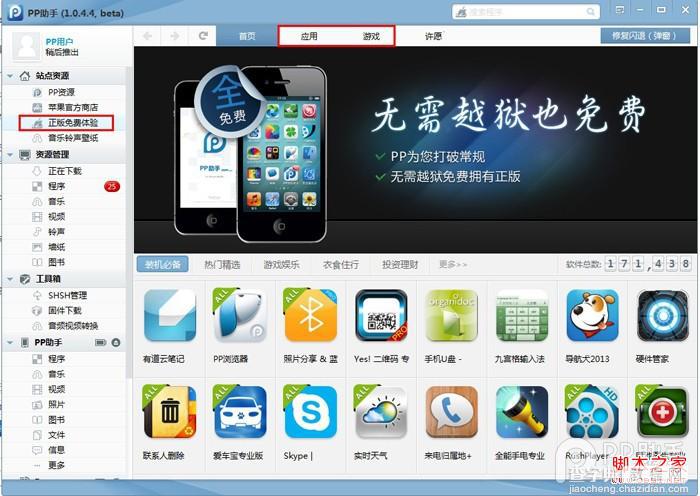
5.挑选喜欢的应用程序,点击【立即安装】或【立即下载】;

【立即安装】:将选择的应用程序下载到本地电脑,并且自动安装到成功连接PP助手的iOS设备
(正下载用户程序,请勿断开连接与关闭PP助手程序,如果断开连接或关闭后重新打开PP助手下载该应用程序,但是只会变成下载到本地需要手动安装到iOS设备)
【立即下载】:将选择的应用程序下载到本地电脑,需要手动安装安装请继续往第6步教程看。
6.在资源管理的【正在下载】功能可以查看下载速度与下载进度;在【已完成】功能查看是否下载成功;
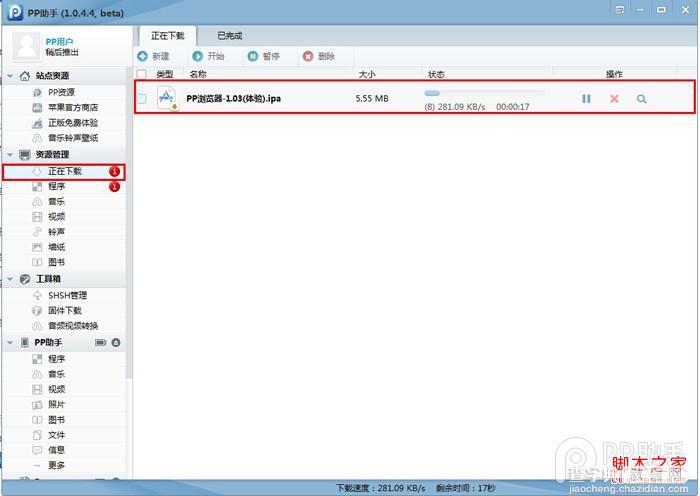
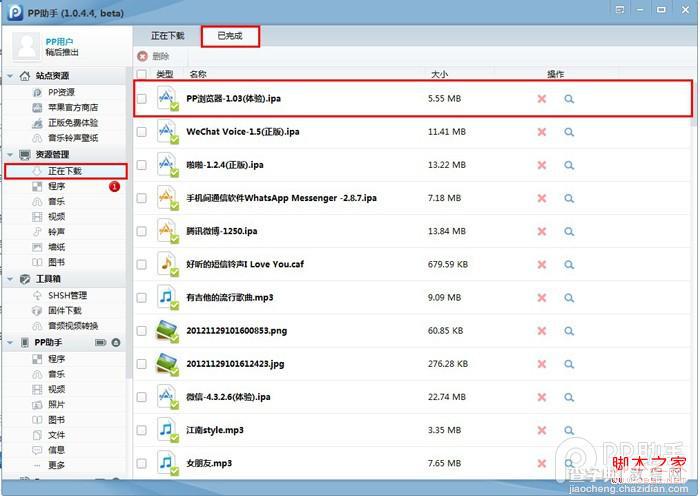
7.在资源管理的【程序】选择刚才下载成功的应用程序点击【安装】,即可安装到成功连接PP助手的iOS设备;
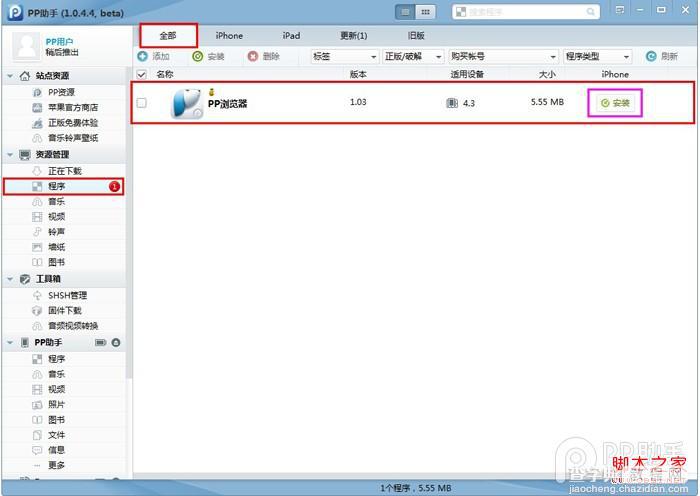
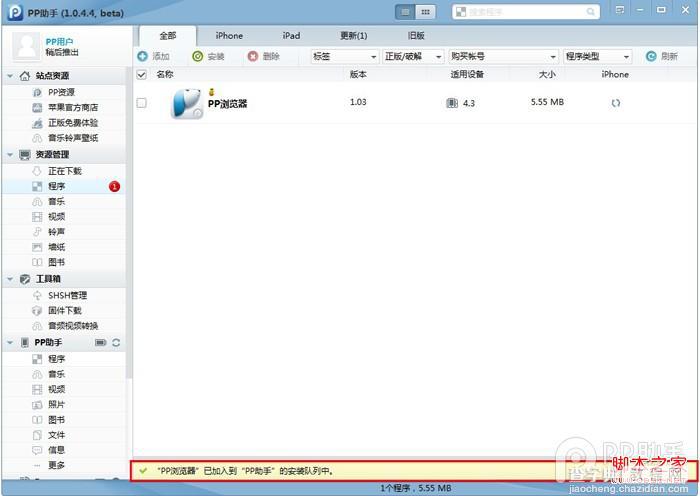
8.在设备管理的【程序】查看安装进度与是否安装成功。;
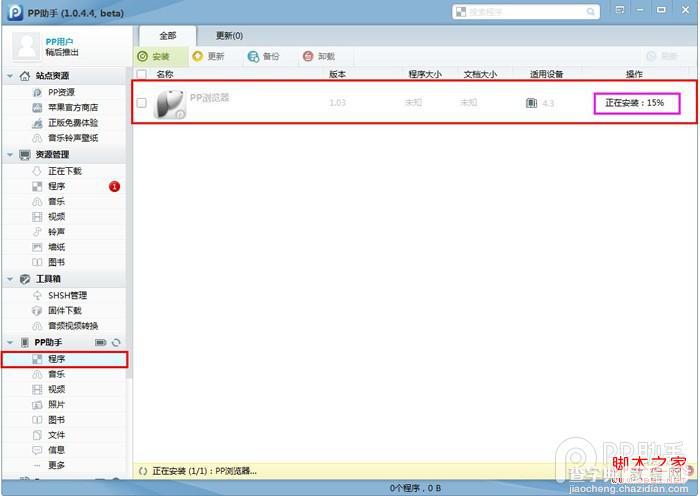
9.安装成功。;
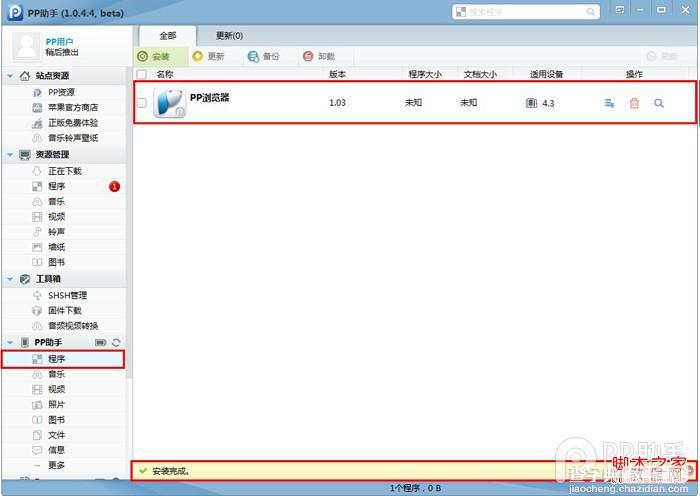
【用PP助手给未越狱的iOS设备安装应用程序详细步骤】相关文章:
★ 超好用的图片渲染软件 ColorStrokes限时免费中
★ 百度HI怎么加群
